Azure App Service - JBoss 호스팅 생성 시 "This region has quota of 0 PremiumV3 instances for your subscription. Try selecting different region or SKU."
Azure에서 자바 대상의 App Service로 Tomcat과 Java Embedded Server, JBoss EAP 환경이 제공됩니다. 생성 단계부터 보면,

호스팅 환경이 Linux로 제한된다는 특징이 있고, 무엇보다도 "Sku and size"를 보면 최소 "Premium V3 P1V3"라는 나름 small 규격의 "195 minimum ACU/vCPU, 8GB memory" 자원을 할당한다는 것입니다. 그러니까, 테스트 용도로 생성해 두고 유지하기에는 꽤나 부담되는 ^^ 스펙인 것입니다. (생성 단계의 마지막 즈음에 "Estimated price"가 나오는데 "394898.35 KRW/Month"라는 것으로 개인 테스트에는 적절하지 않음을 알 수 있습니다.)
어쨌든 이렇게 생성한 웹 사이트(위의 경우 "jbosstest.azurewebsites.net")를 방문해 보면 "/usr/local/appservice/parkingpage/ROOT/index.jsp" 경로에 위치한 기본 페이지를 볼 수 있습니다.
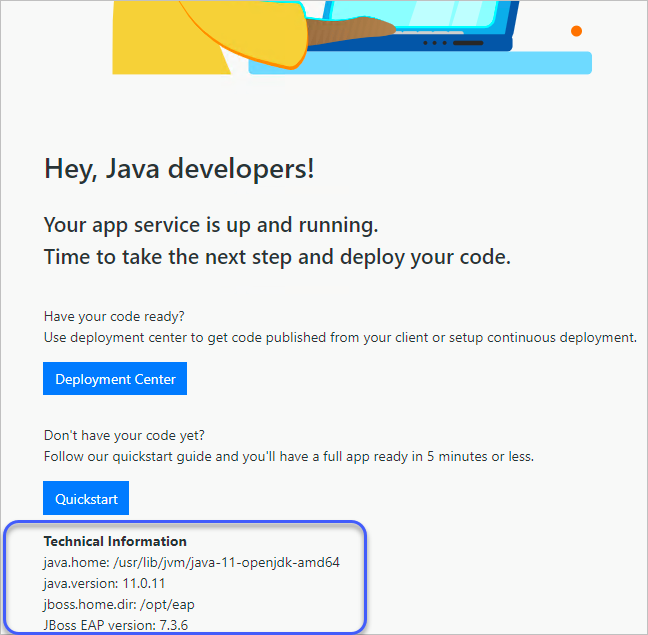
그런데, 어떤 경우에는 Jboss를 호스팅하는 App Service 생성 시 다음과 같은 오류가 발생할 것입니다.
{"code":"InvalidTemplateDeployment","details":[{"code":"ValidationForResourceFailed","message":"Validation failed for a resource. Check 'Error.Details[0]' for more information.","details":[{"code":"SubscriptionIsOverQuotaForSku","message":"This region has quota of 0 PremiumV3 instances for your subscription. Try selecting different region or SKU."}]}],"message":"The template deployment 'Microsoft.Web-WebApp-Portal-89d41376-98d0' is not valid according to the validation procedure. The tracking id is '0e7d5b02-7170-49be-995a-3289851e6f53'. See inner errors for details."}
오류 메시지에 보는 바와 같이 Region이나 구독에서 지원하지 않는 것입니다. 일례로, Azure에서 제공하는 무료 구독의 경우 JBoss App Service를 생성하는 경우 저런 식의 오류 메시지를 볼 수 있습니다. 어쩔 수 없습니다. 테스트 용도로만 생성하고 싶어도 별도의 유료 구독을 해야만 JBoss 호스팅을 구경할 수 있습니다. ^^
[이 글에 대해서 여러분들과 의견을 공유하고 싶습니다. 틀리거나 미흡한 부분 또는 의문 사항이 있으시면 언제든 댓글 남겨주십시오.]